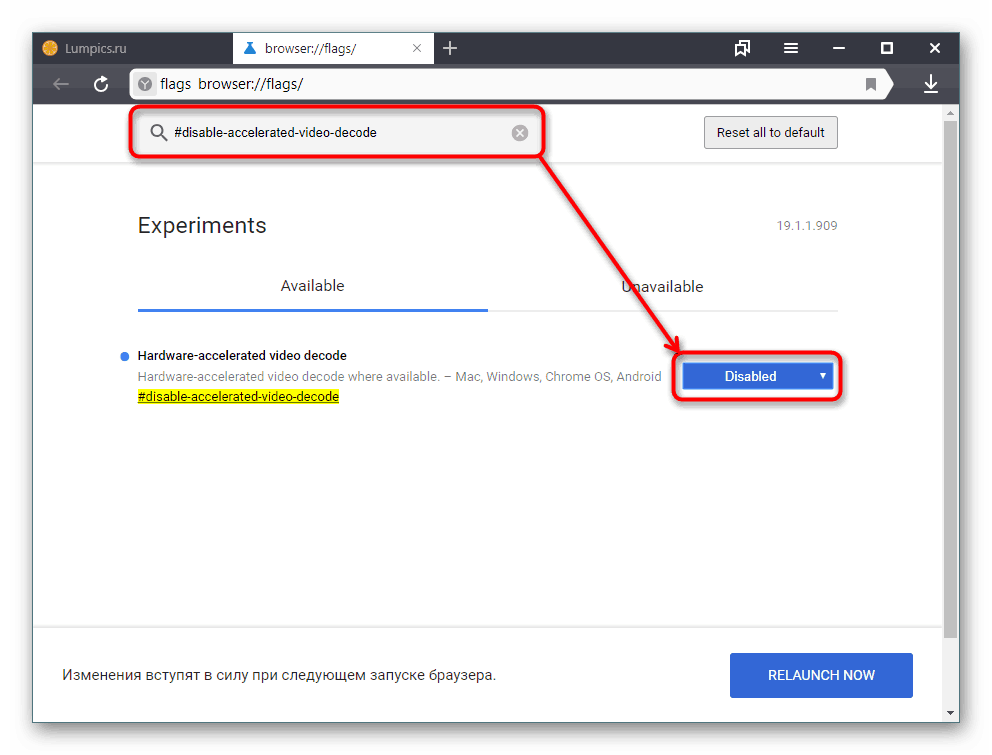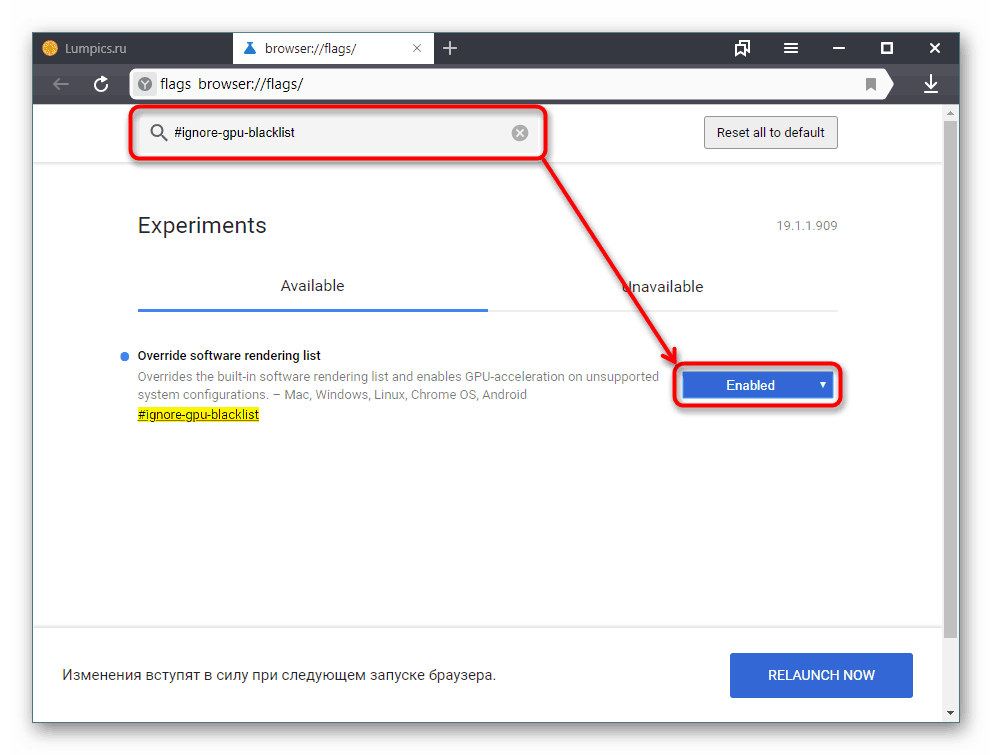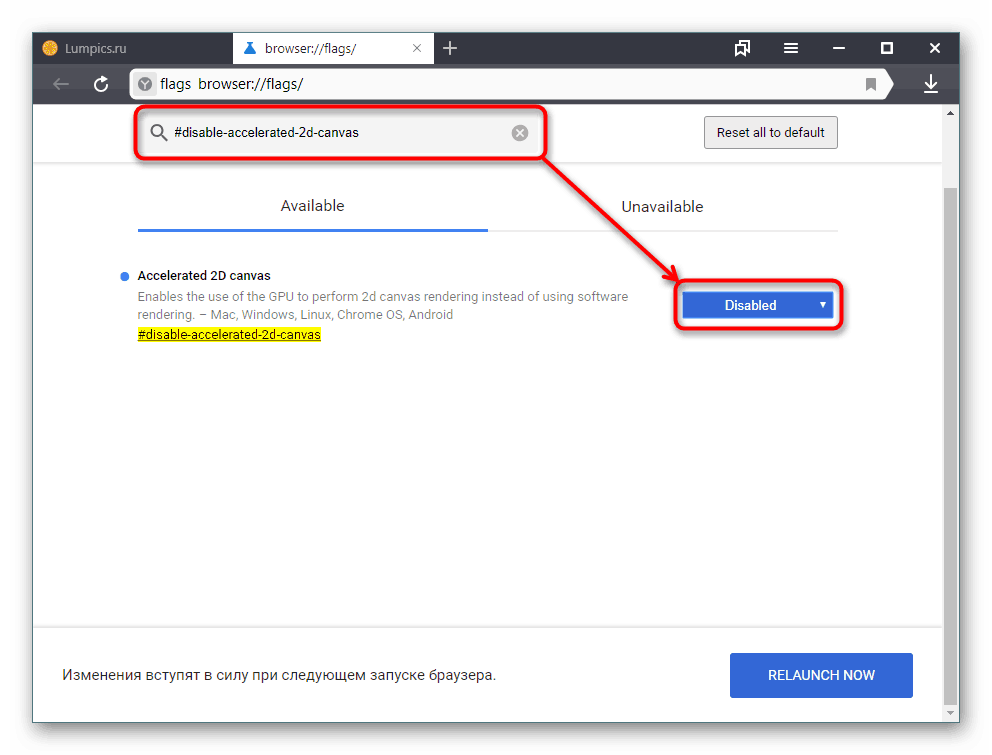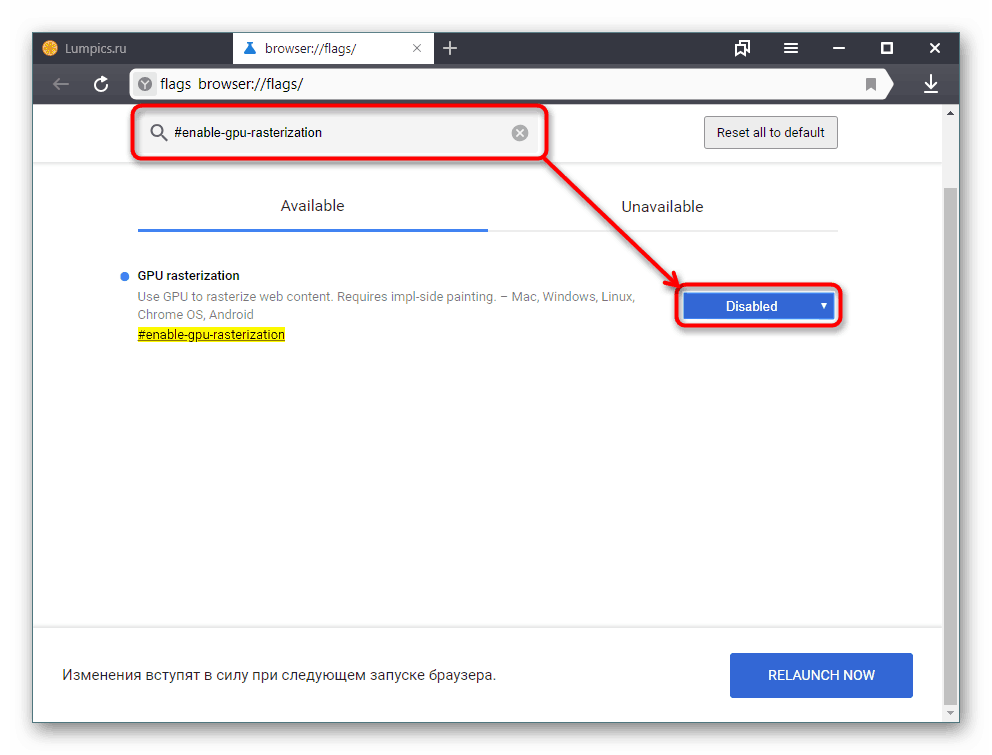Vypnutie hardvérovej akcelerácie v prehliadači Yandex
Yandex.Browser, podobne ako mnohé iné webové prehliadače, má štandardne povolenú podporu hardvérovej akcelerácie. Zvyčajne to nemusí byť vypnuté, pretože pomáha spracovávať obsah zobrazený na stránkach. Ak máte problémy s prezeraním videí alebo dokonca obrázkov, môžete vypnúť jednu alebo viac funkcií, ktoré ovplyvňujú zrýchlenie v prehliadači.
obsah
Vypnutie podpory hardvéru v prehliadači Yandex
Užívateľ môže zakázať hardvérovú akceleráciu v prehliadači Ya pomocou základných nastavení, ako aj pomocou experimentálnej časti. Deaktivácia bude najlepším spôsobom, ak z nejakého dôvodu vyvažovanie záťaže na CPU a GPU spôsobí poruchu webového prehliadača. Nebude však na mieste, aby ste sa uistili, že grafická karta nie je príčinou problémov.
Metóda 1: Zakázať nastavenia
Samostatnou položkou nastavení v Yandexe je prehliadač, ktorým bolo zastavenie hardvérovej akcelerácie. Neexistujú žiadne ďalšie funkcie tu, ale vo väčšine prípadov všetky problémy, ktoré boli predtým zmizne. Príslušný parameter je deaktivovaný nasledovne:
- Kliknite na "Menu" a prejdite na "Nastavenia" .
- Prepnite na panel "Systém" cez panel vľavo.
- V bloku "Výkon" nájdite položku "Použiť akceleráciu hardvéru, ak je to možné" a zrušte začiarknutie.
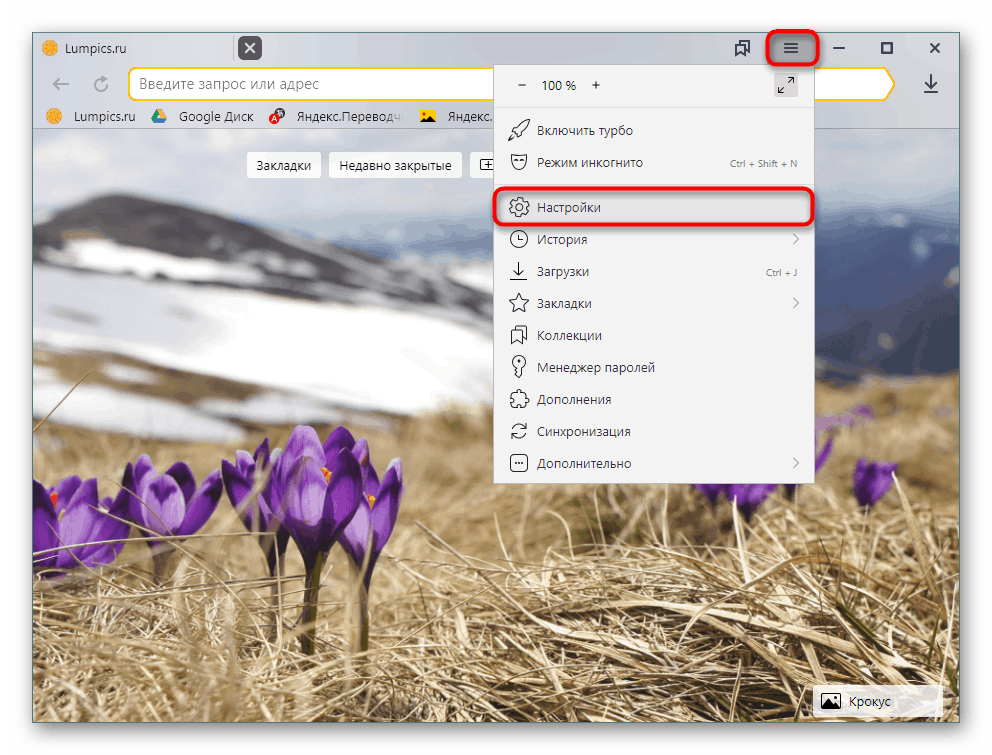
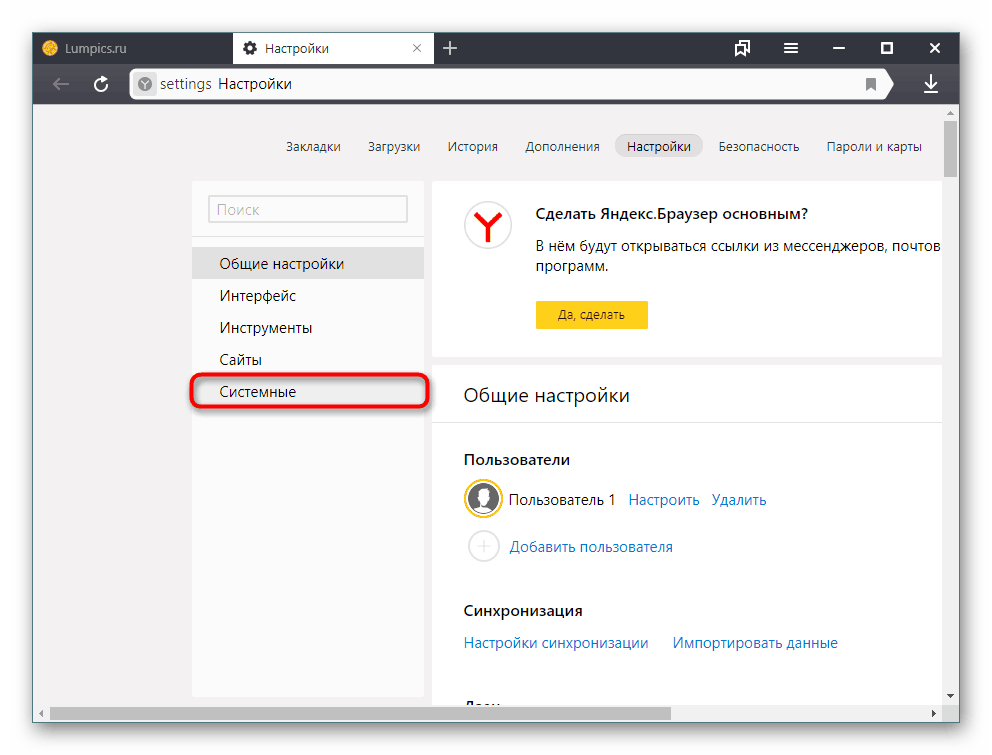
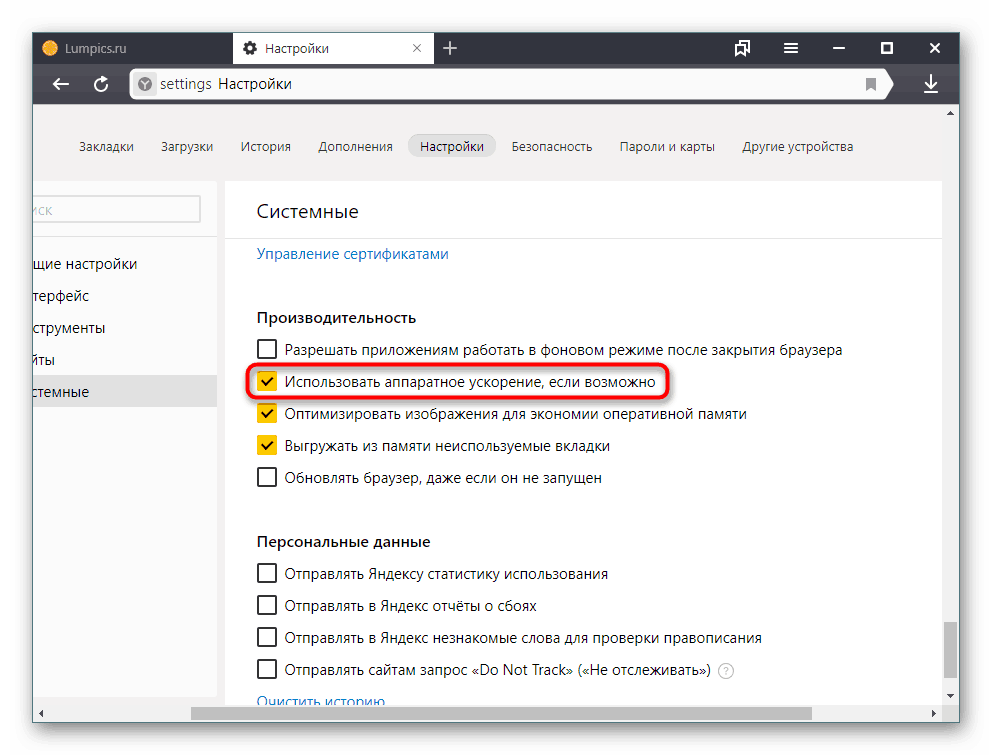
Reštartujte program a skontrolujte fungovanie prehliadača Yandex. Ak problém pretrváva, môžete použiť aj nasledujúcu metódu.
Metóda 2: Experimentálna časť
V prehliadačoch na strojoch Chromium, Blink má sekciu so skrytými nastaveniami, ktoré sú v testovacej fáze a nie sú pridané do hlavnej verzie webového prehliadača. Pomáhajú riešiť rôzne problémy a doladiť prehliadač, ale zároveň vývojári nemôžu niesť zodpovednosť za stabilitu svojej práce. To znamená, že ich zmena môže spôsobiť, že Yandex.Browser bude nefunkčný av najlepšom prípade ho môžete spustiť a obnoviť experimentálne nastavenia. V najhoršom prípade bude potrebné program preinštalovať, takže vykonajte ďalšie úpravy na vlastné riziko a riziko a vopred sa postarajte o synchronizáciu.
Pozri tiež: Ako konfigurovať synchronizáciu v prehliadači Yandex
- Do panela s adresou zadajte
browser://flagsa stlačte kláves Enter . - Do vyhľadávacieho poľa zadajte nasledujúce príkazy:
#disable-accelerated-video-decode(Hardvérové zrýchlenie dekódovania) - hardvérová akcelerácia dekódovania videa. Nastavte ju na hodnotu „Disabled“ .![Vypnutie hardvérového zrýchlenia dekódovania videa v prehliadači Yandex]()
#ignore-gpu-blacklist(Prepísať zoznam renderovania softvéru) - prepíše zoznam renderovania softvéru. Zapnite voľbou „Povolené“ .![Povolenie prepísania zoznamu softvéru v prehliadači Yandex]()
#disable-accelerated-2d-canvas(Zrýchlené 2D plátno) - pomocou grafického procesora spracujte 2D prvky plátna namiesto spracovania softvéru. Zakázať - "Zakázané" .![Vypnúť zrýchlené 2D plátno v prehliadači Yandex]()
#enable-gpu-rasterization(#enable-gpu-rasterizationGPU) - rasterizácia obsahu grafickým procesorom - “Disable” .![Vypnutie rastrovania GPU v prehliadači Yandex]()
- Teraz môžete prehliadač reštartovať a skontrolovať jeho fungovanie. Ak sa zobrazí nesprávna operácia, obnovte všetky predvolené nastavenia opätovným zadaním experimentálnej časti a kliknutím na tlačidlo „Reset all to default“ (Obnoviť všetky predvolené nastavenia) .
- Znova sa môžete pokúsiť zmeniť hodnoty vyššie uvedených parametrov, meniť ich po jednom, reštartovať program a kontrolovať stabilitu jeho práce.
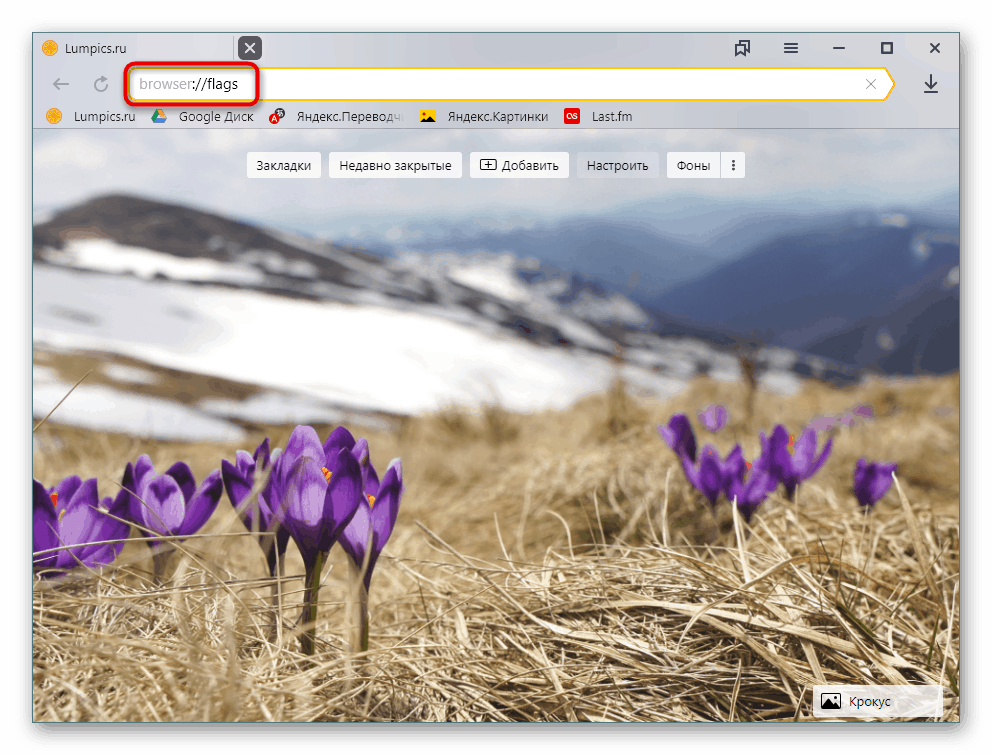
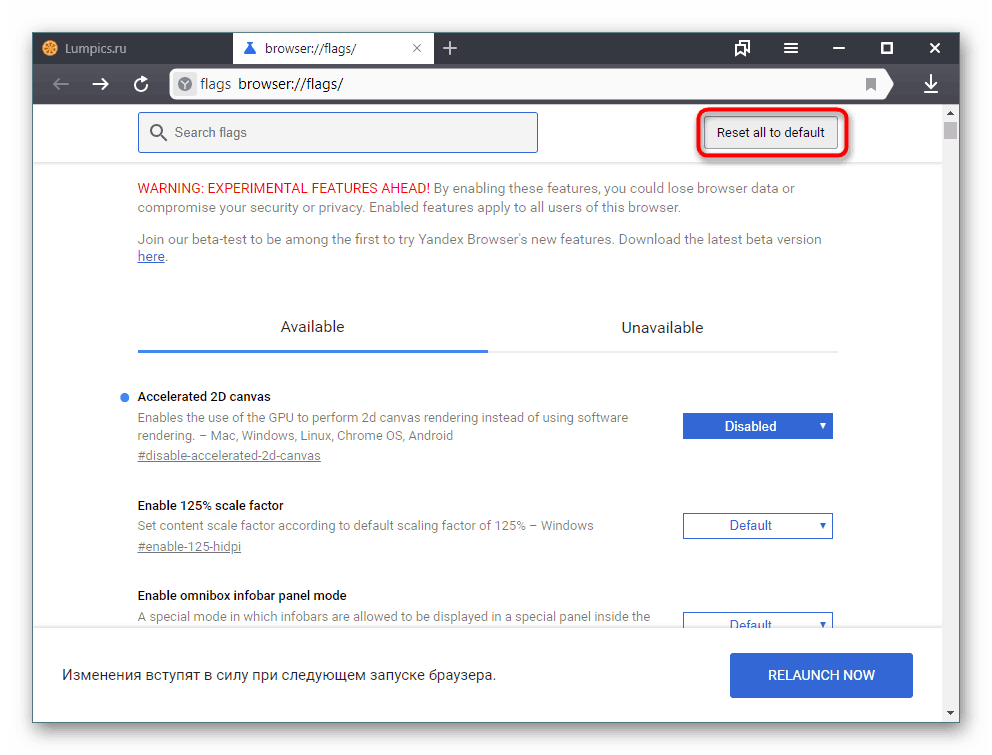
Ak vám navrhované možnosti nepomôžu, skontrolujte grafickú kartu. Možno, že je to na vine za zastaraný vodič, a naopak, softvér, ktorý bol práve aktualizovaný nefunguje veľmi dobre, a bolo by správne vrátiť späť na predchádzajúcu verziu. Iné problémy s grafickou kartou nie sú vylúčené.
Pozri tiež:
Ako vrátiť späť ovládač grafickej karty NVIDIA
Preinštalujte ovládače grafickej karty
Kontrola zdravotného stavu grafickej karty